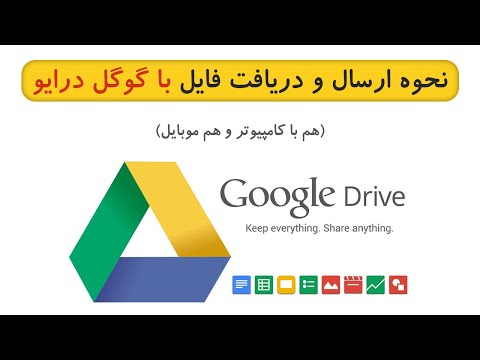این wikiHow به شما می آموزد که چگونه شماره تلفن خود را تأیید کنید تا بتوانید از آن با برنامه پیام رسان WhatsApp در iPhone ، iPad یا دستگاه Android خود استفاده کنید.
مراحل
روش 1 از 2: iPhone یا iPad

مرحله 1. برنامه WhatsApp را باز کنید
این یک برنامه سبز با نماد تلفن سفید در داخل حباب چت سفید است.
می توانید WhatsApp را از Apple App Store بارگیری کنید

مرحله 2. روی Agree & Continue ضربه بزنید
در انتهای صفحه است.
اگر برای اولین بار است که از WhatsApp در دستگاه خود استفاده می کنید ، از شما خواسته می شود که به WhatsApp دسترسی به دوربین ، میکروفون ، مخاطبین و غیره دستگاه خود را بدهید. روی ضربه بزنید

مرحله 3. کشور خود را تأیید کنید
کشوری که شماره تلفن شما در آن صادر شده است باید درست بالای قسمت شماره تلفن نشان داده شود.
اگر کشور ذکر شده نادرست است ، روی نام کشوری که ظاهر می شود ضربه بزنید ، سپس روی کشور صحیح در لیست ضربه بزنید

مرحله 4. شماره تلفن خود را وارد کنید
قبل از شماره خود هیچ صفر وارد نکنید

مرحله 5. روی انجام شد ضربه بزنید
در گوشه سمت راست بالای صفحه قرار دارد.

مرحله 6. روی Yes ضربه بزنید
با انجام این کار شماره شما را تأیید می کند و یک پیام کوتاه با کد فعال سازی به شماره تلفن شما ارسال می کند.
برای دریافت تماس تلفنی خودکار از WhatsApp با کد فعالسازی ، وقتی این کادر محاوره ای ظاهر شد ، کاری انجام ندهید

مرحله 7. پیام های متنی خود را بررسی کنید
به دنبال آن باشید که حاوی کد فعال سازی شش رقمی باشد.

مرحله 8. کد فعال سازی را وارد کنید
با این کار شماره تلفن شما تأیید می شود و تلفن شما در WhatsApp فعال می شود.
روش 2 از 2: Android

مرحله 1. WhatsApp را باز کنید
این یک برنامه سبز با نماد تلفن سفید در داخل حباب چت سفید است.
می توانید WhatsApp را از فروشگاه Google Play بارگیری کنید

مرحله 2. روی توافق و ادامه ضربه بزنید
در انتهای صفحه است.
اگر برای اولین بار است که از WhatsApp در دستگاه خود استفاده می کنید ، از شما خواسته می شود که به WhatsApp دسترسی به دوربین ، میکروفون ، مخاطبین و غیره دستگاه خود را بدهید. روی ضربه بزنید

مرحله 3. کشور خود را تأیید کنید
کشوری که شماره تلفن شما در آن صادر شده است باید درست بالای قسمت شماره تلفن نشان داده شود.
اگر کشور ذکر شده نادرست است ، روی نام کشوری که ظاهر می شود ضربه بزنید ، سپس روی کشور صحیح در لیست ضربه بزنید

مرحله 4. شماره تلفن خود را وارد کنید
قبل از شماره خود هیچ صفر وارد نکنید

مرحله 5. روی NEXT ضربه بزنید
درست زیر قسمت شماره تلفن است.

مرحله 6. روی OK ضربه بزنید
با انجام این کار شماره شما تأیید می شود و یک پیام کوتاه با کد فعال سازی به شماره تلفن شما ارسال می شود.
در صورت درخواست ، و می خواهید WhatsApp به طور خودکار کد تأیید شما را شناسایی کرده و آن را برای شما وارد کند ، روی ضربه بزنید ادامه هید به در غیر این صورت ، ضربه بزنید الان نه.

مرحله 7. پیام های متنی خود را بررسی کنید
به دنبال آن باشید که حاوی کد فعال سازی شش رقمی باشد.

مرحله 8. کد فعال سازی را وارد کنید
با این کار شماره تلفن شما تأیید می شود و تلفن شما در WhatsApp فعال می شود.